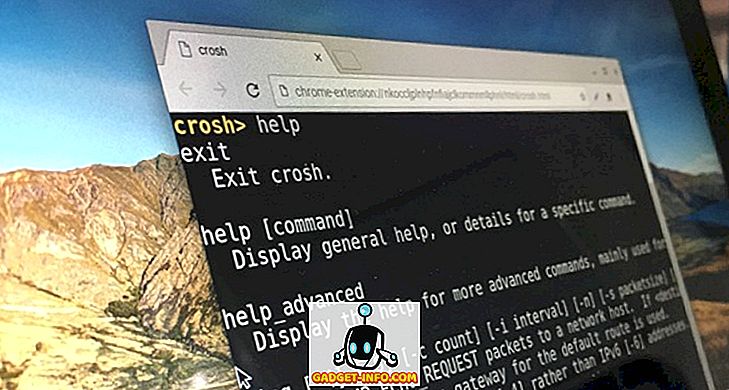Sony PlayStation 4 adalah salah satu konsol game paling kuat dari generasi saat ini. Selama bertahun-tahun, Sony telah mengeluarkan varian PS4 Slim, dan versi PS4 Pro yang jauh lebih kuat, yang telah memastikan bahwa pijakan PS4 di pasar konsol game tetap kuat. Walaupun PS4 adalah mesin yang hebat, antarmuka penggunanya dengan menu-menu yang rumit memang menyembunyikan beberapa opsi produktif di bawahnya. Kebanyakan orang lebih suka menggunakan sistem seperti apa adanya, tanpa mengetahui bagaimana memanfaatkan PS4 secara maksimal dan lebih meningkatkan pengalaman bermain mereka secara keseluruhan. Nah, di situlah kami masuk. Berikut adalah 15 tips dan trik PS4 keren yang pasti akan tingkatkan pengalaman PlayStation 4 Anda:
1. Gunakan Smartphone Anda Sebagai Keyboard untuk PS4
Memasukkan teks pada PS4 agak merepotkan, apakah Anda menggunakan tombol normal atau mengetik dengan gerakan terkontrol. Tidakkah Anda menyukainya jika Anda bisa mengetik menggunakan keyboard di layar pada ponsel cerdas Anda? Yah, terima kasih untuk PlayStation App untuk ponsel cerdas Anda, Anda bisa. Untuk melakukannya, ikuti langkah-langkah di bawah ini:
- Buka menu Pengaturan PlayStation Anda, dan ketuk pada "Pengaturan Koneksi Aplikasi PlayStation" . Setelah itu, ketuk "Tambah Perangkat" .
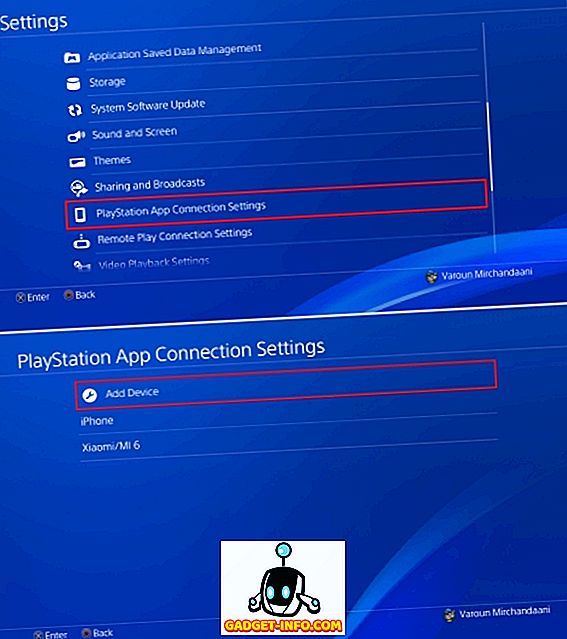
- Di sini, Anda akan diberikan Kode Registrasi . Catat kode itu di suatu tempat, karena kita akan menggunakannya nanti.
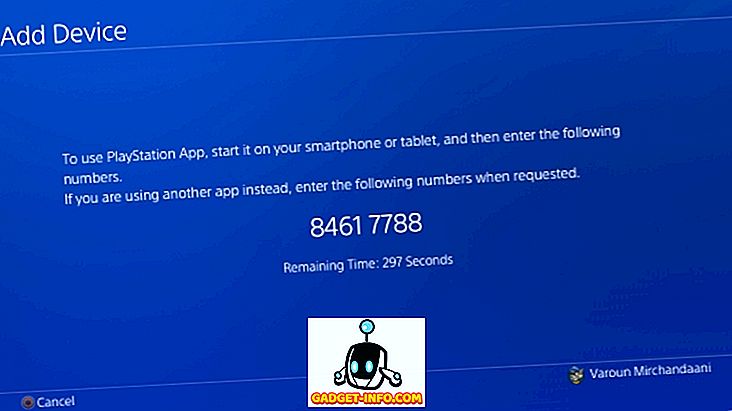
- Unduh aplikasi PlayStation untuk perangkat iOS atau Android Anda, dan Masuk ke sana menggunakan akun PlayStation Anda. Pastikan akun yang sama dengan yang Anda masuk ke PS4.
- Setelah Anda berhasil masuk, ketuk opsi "Hubungkan ke PS4" di bilah bawah.
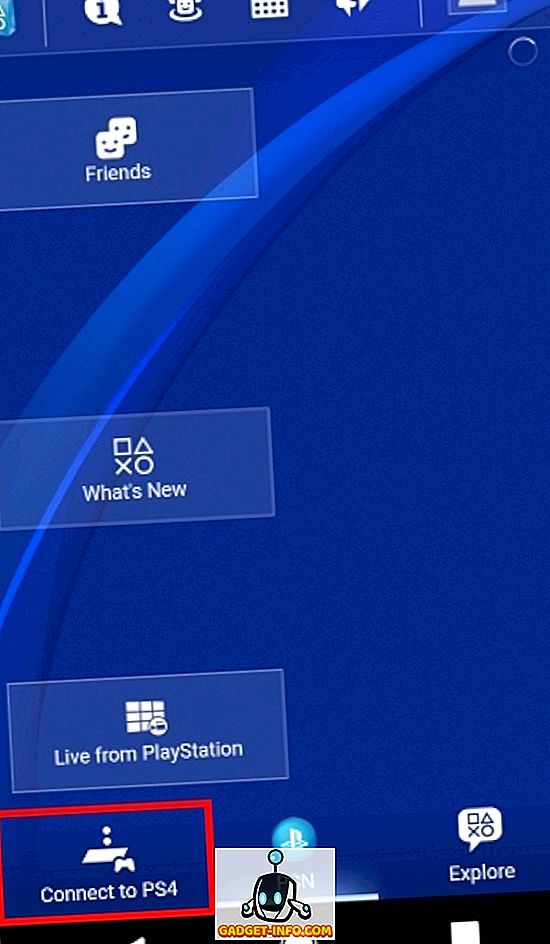
- Ketuk opsi "Layar Kedua" . Anda akan disajikan daftar mesin PS4 yang masuk dengan ID PlayStation Anda. Ketuk PS4 yang ingin Anda kontrol.
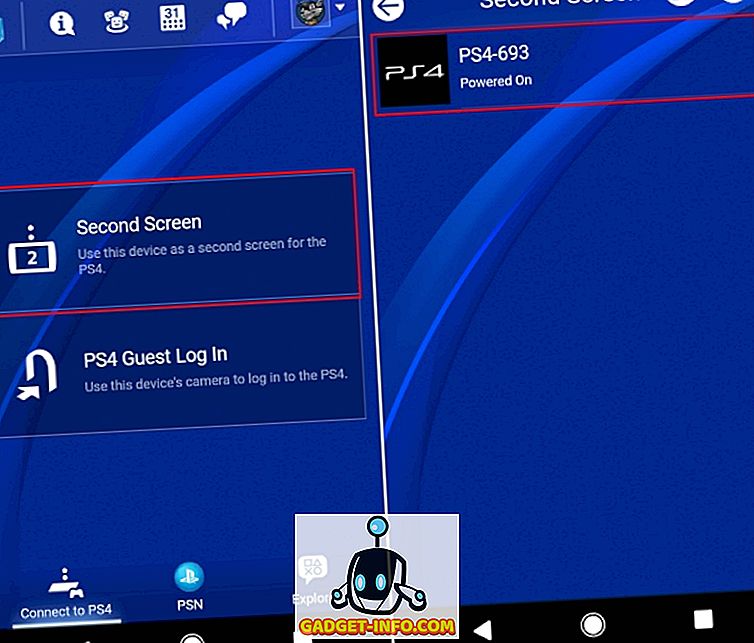
- Masukkan Kode Registrasi yang Anda dapatkan dari PS4 Anda sebelumnya di kotak entri yang disediakan, dan ketuk "Daftar" . Setelah Anda berhasil mendaftar, Anda akan terhubung dengan PS4 Anda.
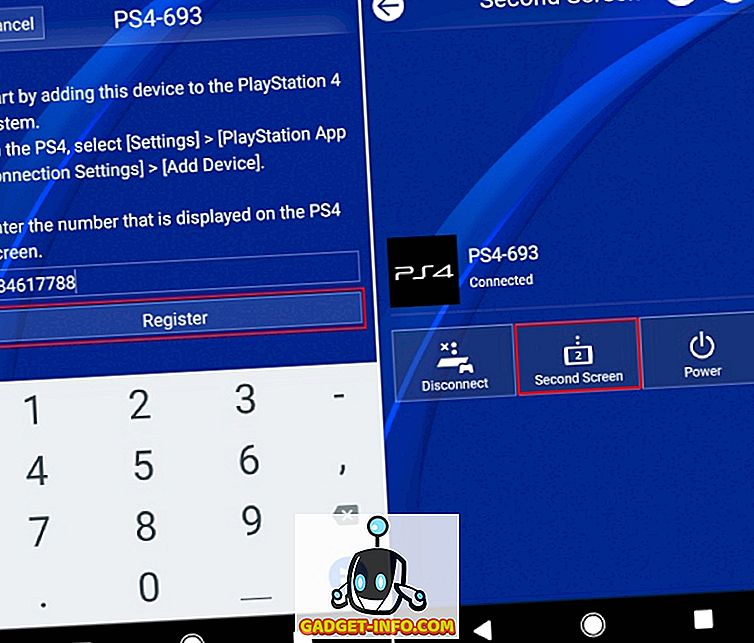
- Anda sekarang akan disajikan dengan menu navigasi sederhana, yang mewakili touchpad, dan memiliki tombol untuk berbagai tugas terkait navigasi lainnya. Sekarang, di PS4, setiap kali Anda harus memasukkan beberapa teks, buka aplikasi di ponsel Anda, dan ketuk "ikon keyboard" di bagian atas. Anda akan disajikan dengan kotak input teks tempat Anda dapat mengetik dengan bantuan keyboard di layar seperti yang biasa Anda lakukan.
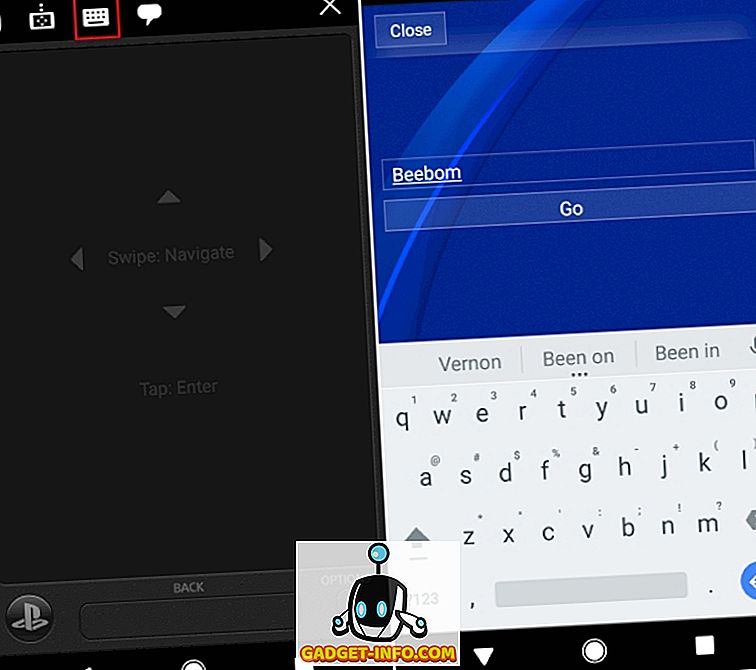
2. Pra-Muat Game yang Dibeli
Siapa yang suka menunggu, kan? Jadi ada game yang luar biasa untuk PS4 yang baru saja Anda pesan sebelumnya, dan tidak sabar untuk memainkannya. Tapi pertama-tama ada berton-ton data gim yang akan diunduh, dan untungnya bagi Anda, Anda tidak perlu menunggu untuk mengunduhnya. PlayStation Store memungkinkan pengguna untuk mengunduh file data game yang dipesan lebih dulu 4 hari sebelum peluncuran yang sebenarnya, hanya dari PlayStation Store. Ya, Anda tidak dapat memainkan permainan sampai game ini dirilis, tetapi sekali lagi, setelah itu, Anda tidak perlu menunggu.
Cara mengunduhnya
3. Tingkatkan Baterai DualShock 4 Controller
Semua orang kebanyakan menggunakan DualShock 4 Controller mereka dalam mode nirkabel. Sekarang apa satu hal yang paling diinginkan oleh pengguna perangkat nirkabel? Baterai cadangan! Pernahkah terjadi pada Anda bahwa Anda asyik bermain game dan tiba-tiba muncul pemberitahuan yang mengatakan bahwa baterai controller Anda rendah? Nah, Anda bisa menghemat jus pengendali dengan meredupkan lampu pengontrol, dengan mengikuti langkah-langkah di bawah ini.
- Buka menu Pengaturan PlayStation, dan buka opsi "Perangkat" . Sesampai di sana, buka opsi "Controllers" .
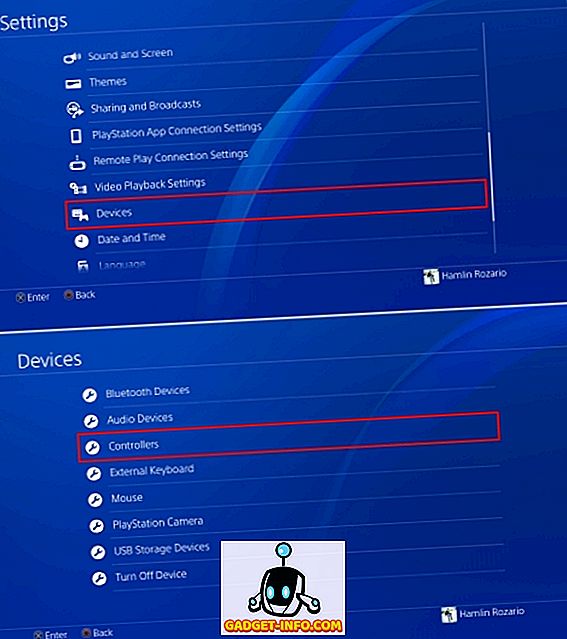
- Sekarang pergilah ke opsi "Brightness of DUALSHOCK 4 Light Bar" dan ketuk di atasnya untuk membuka menu samping untuk memilih profil cahaya. Anda dapat memilih antara Bright, Medium dan Dim . Pilih pilihan yang Anda inginkan dari sini.
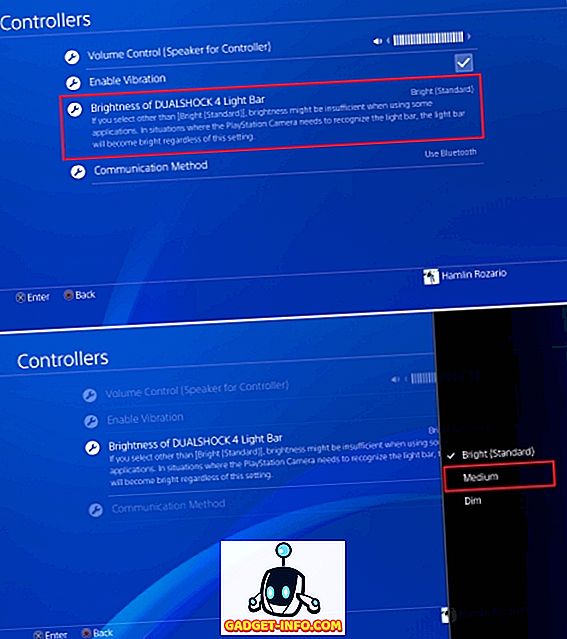
- Selain itu, Anda mungkin memperhatikan bahwa DualShock 4 Controller Anda memiliki speaker inbuilt juga untuk berbagai suara. Mungkin saja Anda terkejut dengan suara yang datang dari sana, atau mungkin Anda hanya ingin membungkamnya sepenuhnya. Bagaimanapun, Anda dapat mengubah volume speaker pengontrol . Cukup buka opsi "Kontrol Volume (Speaker untuk Pengendali)" di menu yang sama dan ubah volume sesuai keinginan Anda.
4. Ubah Tampilan PS4 Anda dengan Tema
Apakah Anda tidak bosan dengan panel biru stok di latar belakang PS4 Anda? Atau mungkin ikonnya tampak sederhana untuk Anda? Nah, jangan khawatir, karena mesin yang bertenaga PS4 ini, cukup bisa disesuaikan juga. Anda dapat mengubah tampilan antarmuka dengan bantuan tema. Untuk melakukannya, ikuti langkah-langkah di bawah ini.
- Buka menu Pengaturan PlayStation dan menuju ke "Tema" . Sesampai di sana, buka opsi "Pilih Tema" .
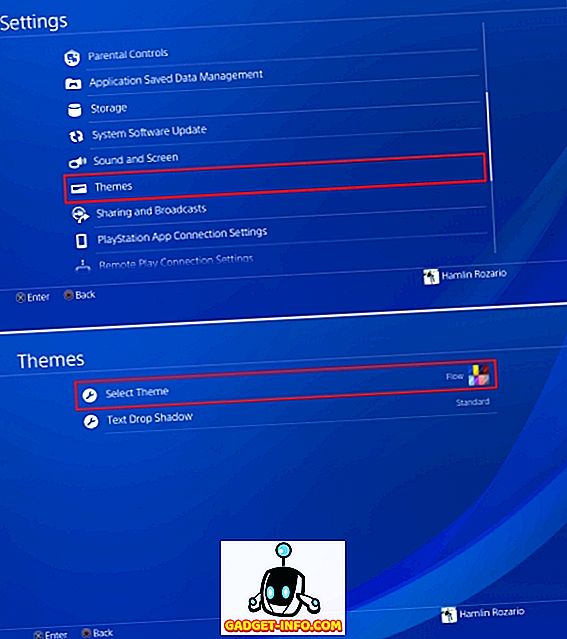
- Dari sini, Anda dapat memilih Tema pilihan Anda . Selain itu, jika Anda tidak suka tema yang disajikan kepada Anda, Anda dapat membeli tema dari PlayStation Store.
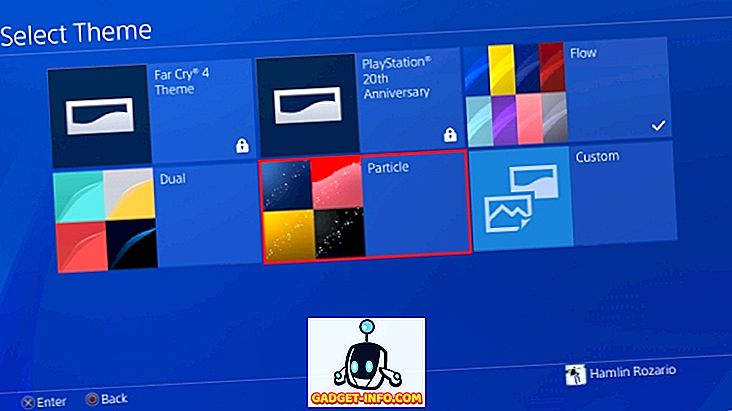
Jika Anda ingin mengubah cara tampilan perangkat keras PS4, Anda harus melihat daftar skin PS4 terbaik kami.
5. Dapatkan Game PS Plus Tanpa Mengunduh Mereka
Keanggotaan PlayStation Plus untuk PS4 menawarkan banyak manfaat bagi para anggotanya jika dibandingkan dengan pengguna PS4 normal. Multiplayer Online, Diskon Eksklusif, Penghematan Game Online, dan Akses ke Betas adalah beberapa fitur tambahan yang ditawarkan PS Plus kepada para anggotanya. Di antara semua fitur ini, ada fitur lain yang sangat disukai pengguna PS Plus, dan setiap bulan ada permainan lengkap yang tersedia gratis bagi pengguna PS Plus. Sekarang, Anda dapat menggunakan game ini secara gratis hanya ketika Anda mengunduhnya selama bulan tertentu, jika tidak, tawaran akan hilang. Tetapi bagaimana jika Anda ingin memiliki permainan, tetapi pada saat itu sedang ditawarkan, Anda kehabisan paket data Anda? Nah, Anda dapat memanfaatkan permainan tanpa harus mengunduhnya .
Untuk melakukannya, pada opsi gim, cukup ketuk "Tambahkan ke Perpustakaan" dan voila, Anda akan memiliki gim tersebut. Anda sekarang dapat mengunduhnya kapan pun Anda mau, bahkan setelah berbulan-bulan masa penawaran. Bagus, bukan?
6. Ambil Screenshot Lebih Cepat
Tombol Bagikan pada DualShock 4 Anda dapat digunakan untuk mengambil tangkapan layar dan merekam permainan Anda dengan mudah satu tombol. Secara default, jika Anda menahan tombol Share, Anda dapat mengambil tangkapan layar yang akan disimpan ke PS4 Anda. Tapi bukankah lebih baik menggantinya menjadi satu ketukan, menghemat beberapa detik dari pengalaman bermain game Anda yang berharga? Sebenarnya Anda bisa melakukan itu, dengan mengikuti langkah-langkah di bawah ini:
- Ketuk tombol SHARE pada DualShock Controller Anda untuk membuka Menu Share. Pilih opsi "Pengaturan Berbagi dan Siaran" dari sana. Sekarang, pergilah ke opsi "SHARE Control Button Type" .
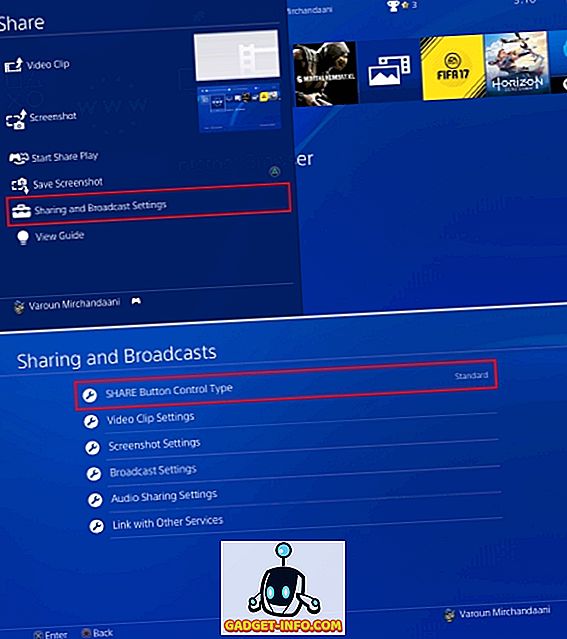
- Sesampai di sana, Anda akan disajikan dengan opsi untuk memilih apakah Tipe Standar atau Jenis Cuplikan Mudah. Cukup pilih jenis Screenshot Mudah untuk beralih ke menggunakan satu tekan tombol SHARE untuk mengklik screenshot.
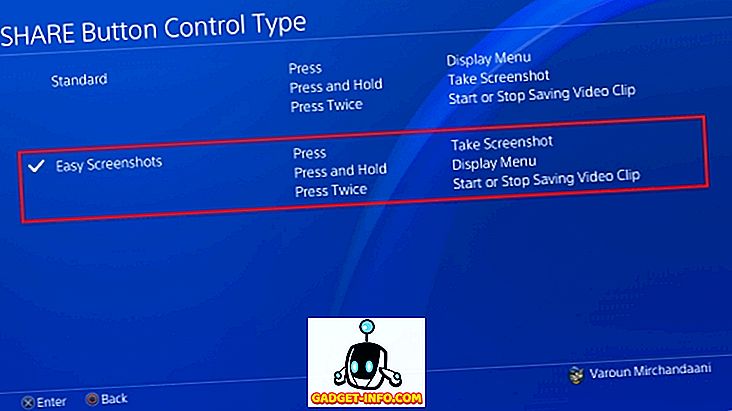
7. Manfaatkan sebaik-baiknya Mode Istirahat PS4
PS4 Anda hadir dengan mode siaga, atau seperti Sony suka menyebutnya - Mode Rest. Dalam mode ini, sistem pada dasarnya dalam keadaan siaga, dan dibuat untuk beroperasi pada penggunaan daya yang lebih rendah . Meski begitu, Anda dapat lebih lanjut memodifikasi mode ini untuk mengisi daya controller Anda atau memperbarui game Anda saat menggunakan daya yang lebih kecil. Untuk melakukannya, ikuti langkah-langkah yang diberikan di bawah ini:
- Buka menu Pengaturan PlayStation dan pilih opsi "Power Save Settings" . Sesampai di sana, pilih "Set Fitur Yang Tersedia di Mode Rest".
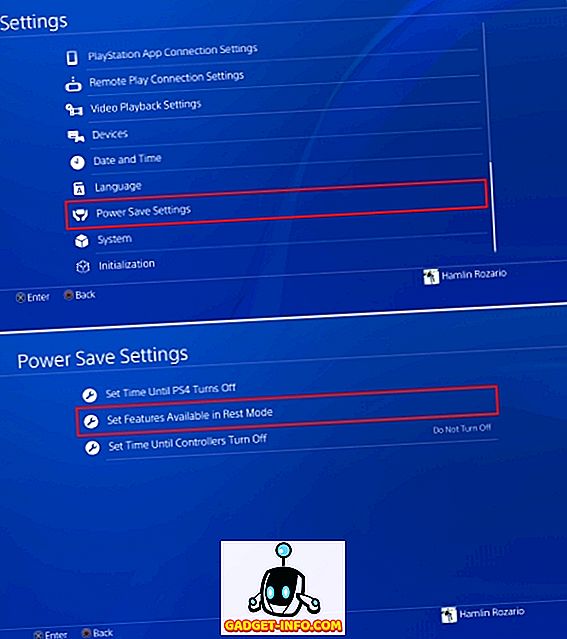
- Anda sekarang dapat memodifikasi berbagai aspek dari Mode Istirahat PS4. Anda dapat mengatur opsi ke “Supply Power to USB Ports” untuk mengisi daya pengontrol saat sistem dalam keadaan siaga . Anda juga dapat membuat "PS4 Tetap Terhubung ke Internet", untuk memperbarui game di latar belakang . Selain itu, jika Anda memiliki Aplikasi PlayStation di ponsel cerdas Anda, Anda dapat menggunakannya untuk membangunkan PS4 dengan memilih opsi "Aktifkan Menghidupkan PS4 dari Jaringan" . Terakhir, ada opsi untuk " Keep Application Suspended", yang pada dasarnya hibernasi game dalam mode saat ini dan menempatkan PS4 pada mode istirahat. Setelah Anda membangunkan PS4 dan memulai permainan, itu akan dilanjutkan dari keadaan sebelumnya saja, sebagai lawan untuk memulai kembali secara default.
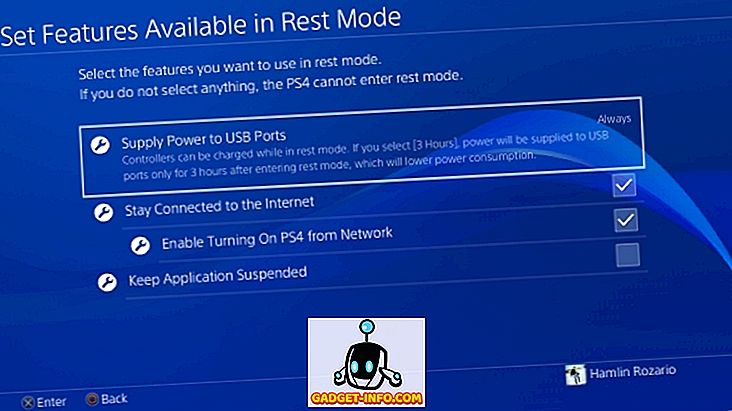
8. Cara Alternatif untuk Menghidupkan PS4
Sementara siapa pun dapat menyalakan PS4 dengan menekan tombol daya pada PS4 mereka, PS4 memang datang dengan metode alternatif untuk menghidupkan perangkat juga. Jika DualShock 4 Controller Anda telah dipasangkan dengan sistem di masa lalu, Anda dapat menyalakan PS4 hanya dengan mengetuk Tombol PS pada Dualshock 4 Controller untuk membangunkan PS4.
Atau, jika TV Anda mendukung HDMI Device Link, Anda dapat mengaktifkan opsi masing-masing di PS4 untuk mengaktifkan perangkat secara otomatis setiap kali Anda menyalakan TV Anda . Untuk melakukannya, cukup buka Pengaturan PlayStation dan pergi ke "Sistem" . Dari sana, centang kotak di samping "Enable HDMI Device Link" .
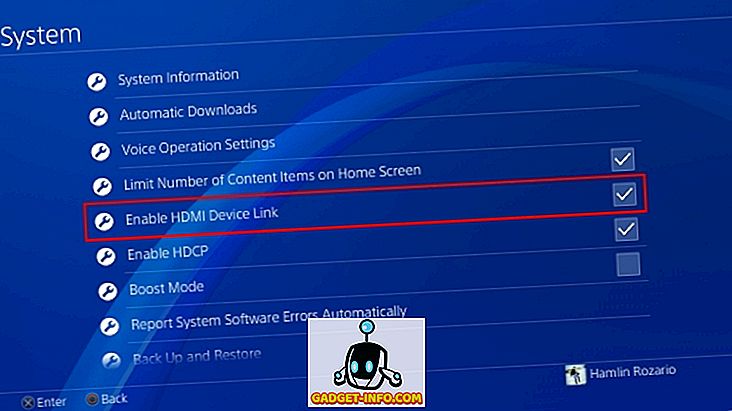
9. Video Livestream Gamplay Secara Real Time
Merekam dan mengunggah video permainan Anda secara daring adalah salah satu cara berbagi prestasi Anda, tetapi bukankah akan lebih baik jika Anda bisa melakukannya secara waktu nyata? Yah, berkat opsi Siaran PS4, Anda bisa. PlayStation memiliki dukungan bawaan untuk Twitch, YouTube dan Dailymotion. Untuk streaming langsung gameplay secara real time dari PS4 Anda, ikuti langkah-langkah di bawah ini:
- Tekan tombol SHARE pada pengontrol Anda untuk membuka Menu Berbagi. Dari sana, pilih opsi "Broadcast Gameplay" . Anda akan diberikan daftar Layanan Siaran Langsung untuk dipilih. Pilih yang sesuai dengan pilihan Anda.
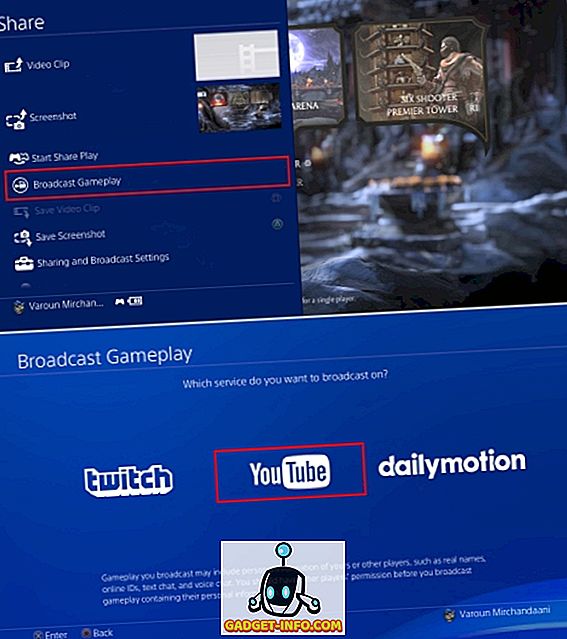
- Setelah dipilih, Anda akan diminta untuk memasukkan kredensial dan masuk. Setelah itu, Anda dapat langsung memutar streaming permainan Anda secara real-time . Anda bahkan dapat menghubungkan mikrofon ke PS4 atau DualShock 4 Anda dan melakukan komentar langsung juga.
10. Arahkan Semua Audio ke Port Audio Pengendali
Jelas Anda harus menyadari fakta bahwa DualShock 4 Anda dilengkapi dengan jack 3, 5 mm untuk menghubungkan earphone / headphone langsung ke controller. Meskipun ini terdengar bagus, secara default Anda hanya dapat mengarahkan audio obrolan ke earphone yang terhubung ke port audio ini, secara efektif mengubahnya menjadi headset obrolan saja. Jika Anda ingin mengubah ini dan mengarahkan semua audio ke port tersebut, Anda dapat melakukannya dengan mengikuti langkah-langkah di bawah ini:
- Buka Pengaturan PlayStation dan buka opsi "Perangkat" . Sesampai di sana, pilih opsi "Perangkat Audio" .

- Sekarang, pergilah ke opsi "Output to Headphones" . Secara default akan diatur ke "Chat Audio" . Ketuk padanya dan pilih "Semua Audio" dari menu pilihan bilah sisi.
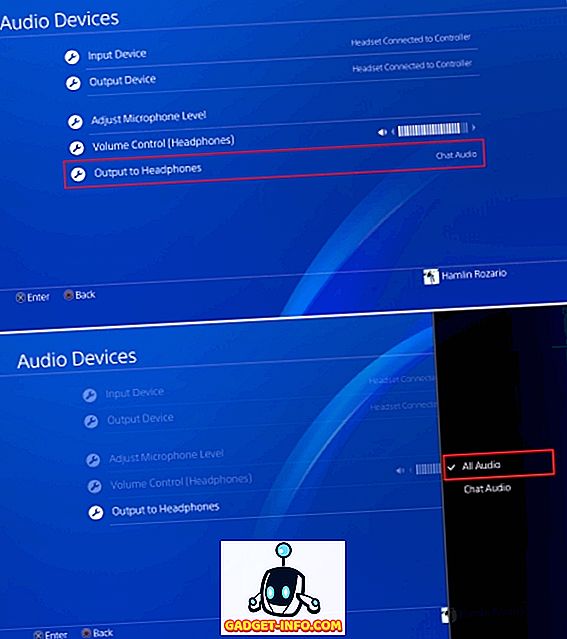
11. Gunakan Perintah Suara di PS4
Sama seperti Kinect dari Microsoft Xbox One, PS4 juga dapat menerima perintah suara. Namun, tidak seperti Xbox One yang membutuhkan Kinect untuk dapat menggunakan perintah suara, Anda dapat mengontrol PS4 dengan suara Anda dengan hanya menghubungkan earphone / headphone dengan mic ke DualShock 4 Controller. Untuk menggunakan perintah suara, lakukan hal berikut:
- Buka halaman Pengaturan PlayStation dan buka opsi "Sistem" . Sesampai di sana, pilih "Pengaturan Operasi Suara".
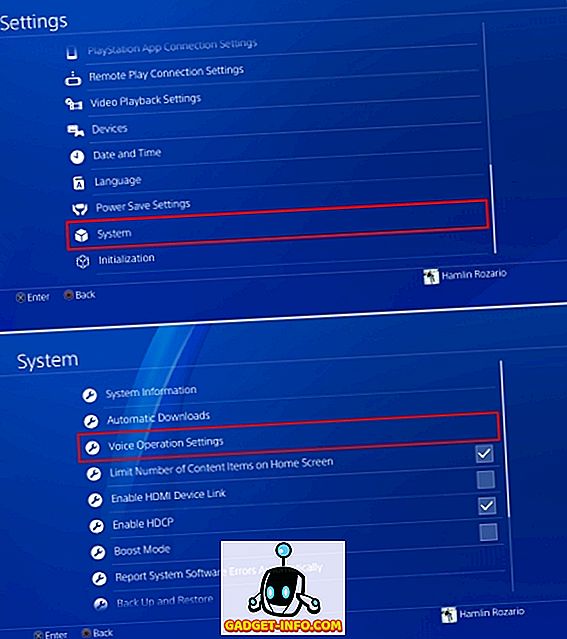
- Anda sekarang dapat mengubah pengaturan terkait dengan Perintah Suara. Pastikan Anda mencentang kotak di sebelah "Operasikan PS4 dengan Suara" . Setelah itu, Anda dapat meneruskan perintah ke PS4 menggunakan suara Anda. Katakan saja "PlayStation" diikuti oleh perintah Anda untuk mengontrol PS4. Anda dapat menggunakan perintah seperti layar beranda, mengambil tangkapan layar, membuka Netflix, dll.
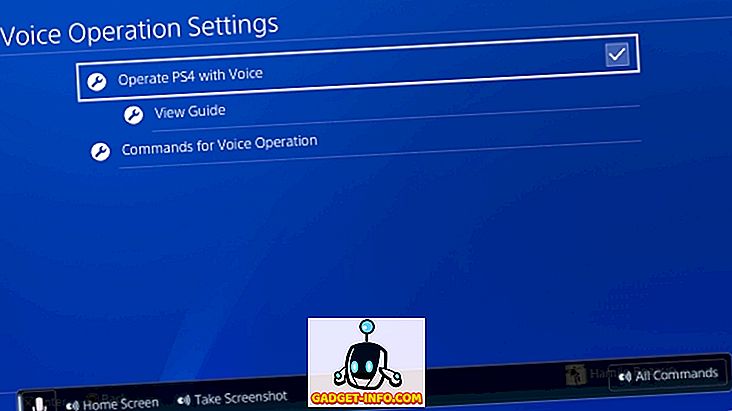
12. Transfer Simpan Data Game Ke Drive USB atau Cloud
Kami umumnya lebih suka membeli konsol yang dibeli teman kami, sehingga permainan multi-pemain dengan teman selalu menjadi pilihan (Terima kasih Sony karena memblokir game lintas platform). Tetapi bagaimana jika Anda pergi ke tempat teman untuk bermain multipemain lokal di sistem mereka, tetapi ingin menggunakan file simpanan Anda untuk kelanjutan cerita di co-op, atau cukup gunakan item yang Anda buka kuncinya di sistem Anda. Either way, Anda akan perlu menyimpan file Anda untuk itu. Untuk membawa file simpanan ke mana pun Anda pergi, Anda bisa menyimpan file simpanan pada drive pen USB atau menyimpannya di penyimpanan cloud . Untuk melakukannya, ikuti langkah-langkah di bawah ini:
Catatan : Menggunakan opsi penyimpanan cloud untuk menyimpan file di PS4 membutuhkan Keanggotaan PS Plus.
- Buka Pengaturan PlayStation dan buka opsi "Manajemen Data Aplikasi Tersimpan" .
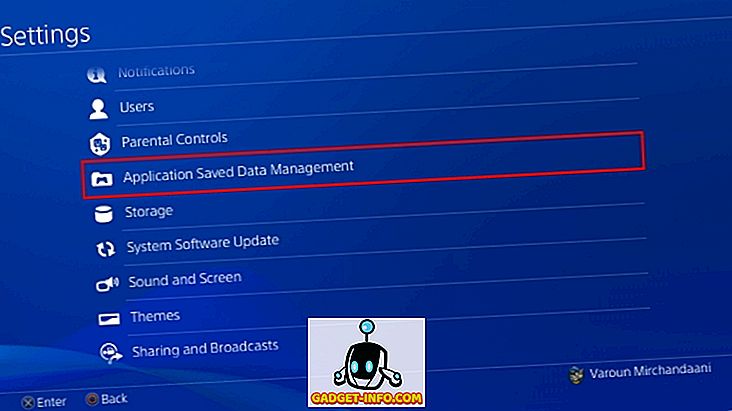
- Dari sini, Anda memiliki opsi untuk mengelola data yang disimpan di Penyimpanan Sistem, Penyimpanan Online, atau di Penyimpanan USB. Untuk mentransfer data, pilih opsi "Data Tersimpan dalam Penyimpanan Sistem", dan kemudian pilih "Salin ke Perangkat Penyimpanan USB".
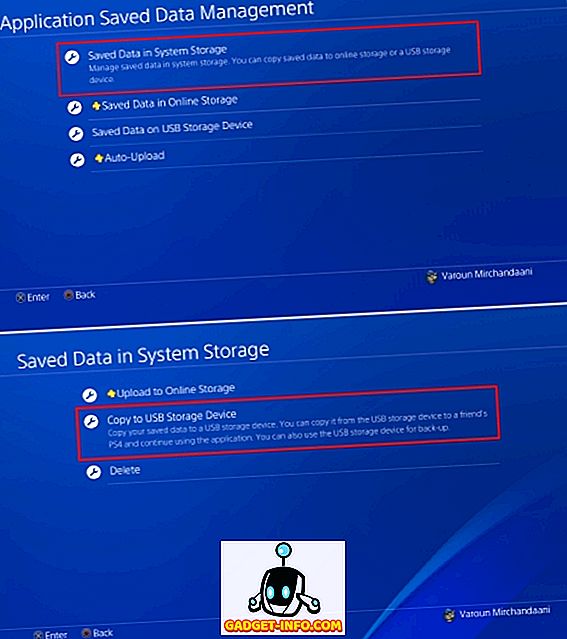
- Dan itu saja. Untuk mentransfer file-file ini ke PS4 lain, cukup sambungkan USB yang sama ke sistem itu, ikuti langkah-langkah di atas, dan pilih "Data Tersimpan pada Perangkat Penyimpanan USB" dan kemudian transfer ke sistem dengan memilih opsi "Salin ke Penyimpanan Sistem" .
13. Tetapkan Status Anda sebagai Offline
Apakah Anda salah satu dari pemain yang terganggu oleh teman atau rekan online yang terus-menerus mengirimi Anda pesan saat Anda mencoba menikmati permainan? Yah, Anda tidak bisa sepenuhnya menghentikan mereka, tetapi Anda bisa terlihat offline sehingga teman Anda tidak mengirimi Anda pesan sejak awal. Untuk melakukannya, ikuti langkah-langkah di bawah ini:
- Pada Layar Beranda PS4, buka opsi "Profil" .
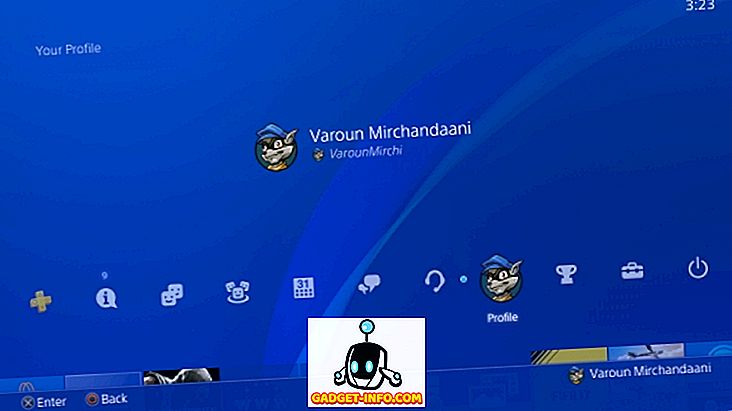
- Setelah berada di opsi ini, klik pada opsi "Atur Status Online" . Opsi drop-down akan muncul. Dari sana, pilih opsi "Appear Offline" .
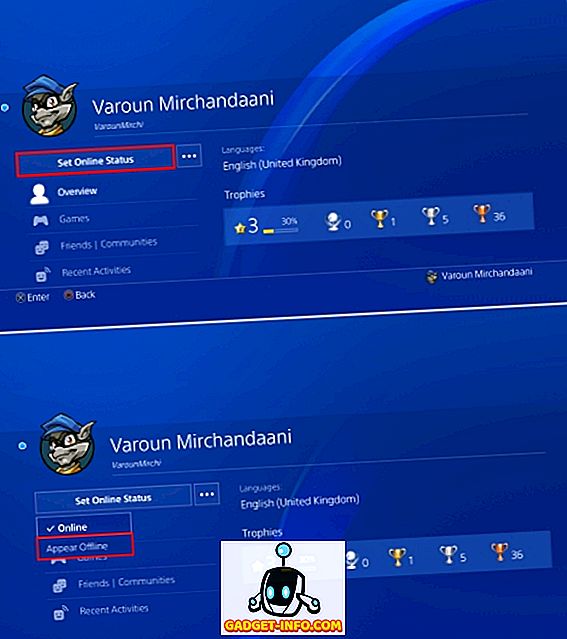
- Dan itu saja, Anda sekarang akan tampak offline untuk semua teman yang ditambahkan di PlayStation Network. Meski begitu, mereka akan mendapat pemberitahuan saat Anda masuk pertama kali. Jika Anda ingin menyingkirkannya juga, cukup tekan tombol OPSI pada Pengendali DualShock 4 Anda pada saat masuk dan pilih "Masuk dan Tampil Offline ”, Dan Anda akan masuk ke sistem Anda sebagai 'offline' sejak awal.
14. Gunakan Remote Play Di PC / Mac
Tidakkah Anda suka membawa pengalaman bermain game ke mana pun Anda pergi ? Sebenarnya Anda bisa. Anda dapat Remote Play di PS4 Anda dengan menghubungkannya ke PC atau Mac Anda dan kemudian memutarnya dengan bantuan DualShock 4 Controller yang terhubung ke perangkat yang sama. Untuk ini, Anda memerlukan Aplikasi Play Jarak Jauh PS4 untuk Windows dan macOS yang dapat Anda unduh dari sini.
Kemudian, Anda dapat pergi ke Pengaturan PlayStation dan mengatur Remote Play dari opsi " Remote Play Connection Settings ". Untuk langkah-langkah terperinci, Anda dapat mengikuti panduan terperinci kami di sini.
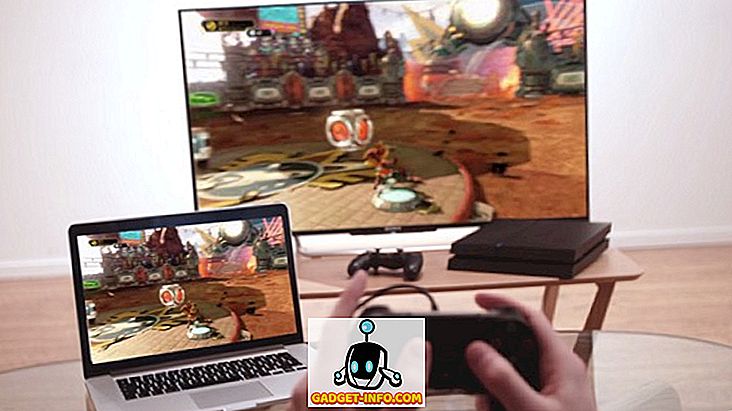
15. Mode Peningkatan Untuk PS4 Pro
Sementara PS4 dan PS4 Slim adalah konsol yang sangat kuat, PS4 Pro membawa prosesor yang di-overclock dan GPU yang jauh lebih kuat ke meja, memungkinkan pengalaman gameplay yang lebih baik. Semua game yang dirilis setelah rilis PS4 Pro telah dirancang untuk memanfaatkan kekuatan inti dari PS4 Pro. Tapi bagaimana dengan game yang dirancang menjaga PS4 hanya dalam pikiran? Nah, PS4 Pro hadir dengan Boost Mode untuk mengoptimalkan gim yang lebih tua agar bekerja lebih baik dengan PS4 Pro, menghasilkan framerate yang lebih baik dan meningkatkan pengalaman bermain secara keseluruhan .
Untuk mengaktifkan Mode Peningkatan, buka Pengaturan PlayStation, telusuri "Sistem" dan pilih "Mode Peningkatan" untuk mengaktifkan / menonaktifkannya.
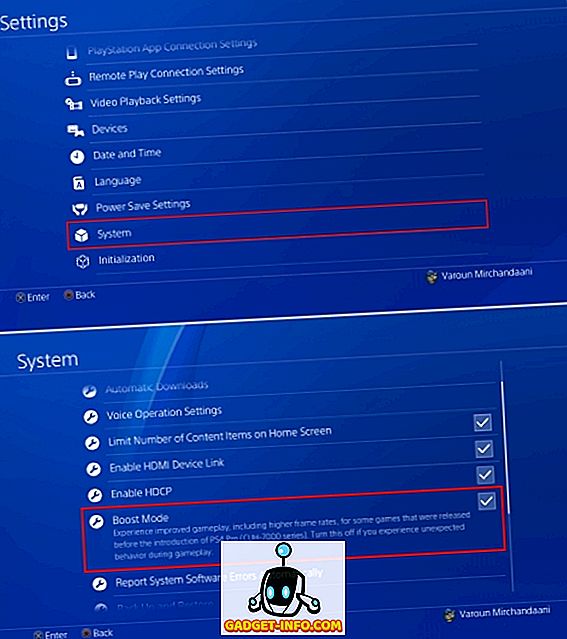
Lihat Juga: 15 Game Eksklusif PS4 Terbaik yang Harus Anda Mainkan
Beberapa Trik Keren PS4 Yang Harus Anda Gunakan
Jadi, ini adalah beberapa trik PS4 yang menurut kami mungkin berguna bagi Anda. Sony PlayStation 4 adalah binatang dari mesin game, dan dengan jumlah judul eksklusif yang datang ke platform ini, itu pasti di sini untuk tinggal. Nah, itu semua dari pihak kami, jangan mencoba trik PlayStation ini dan beri tahu kami pendapat Anda di bagian komentar di bawah.